MathType 如何编辑列向量
数学中,线性代数是关于矩阵与行列式的关系,其中的运算也与平常的代数运算稍有不同,有其规律性的东西存在其间。在关于线性运算时,也会涉及到向量的问题,在线性代数中的向量,很多时候只是一列或者一行。只有一行的向量用MathType编辑时很好编辑,可是一列时的怎么编辑呢?下面就来看看MathType列向量的编辑方法。
具体操作方法如下:
1.按照自己的使用习惯从Word中打开或者是双击桌面上的图标打开MathType数学公式编辑器,进入到编辑界面。

打开软件进入编辑状态
2.进行相应的公式编辑后,点击MathType工具栏中的"矩阵模板",然后选择其中的只有一列模板,这里可以随便选,建议选择2行以上的列。
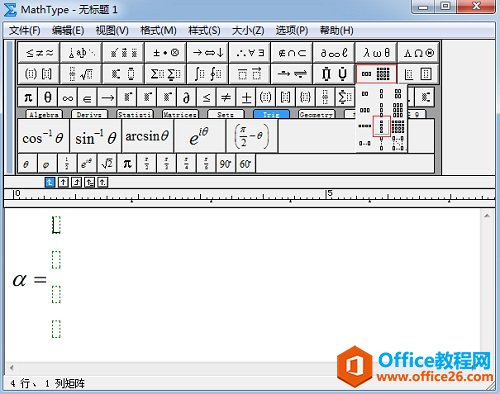
使用矩阵模板中的列模板
3.使用完矩阵模板后,将光标放到第一个博元素输入中,点击MathType菜单栏中的"编辑"——"插入符号"命令。
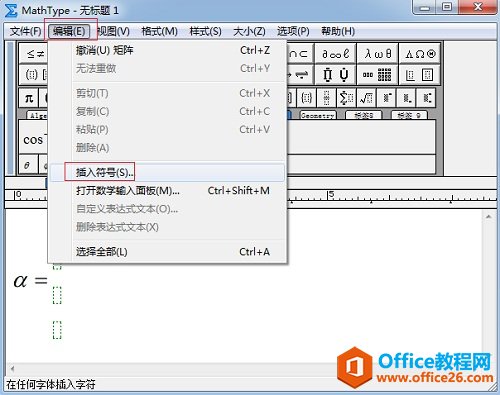
在MathType中执行"插入符号"命令
4.在"插入符号"对话框中,将查看方式设置成"描述",然后将符号面板中的滚动条拉到底部,选择圆括号的上部插入。因为这里要先使用一个竖着的圆括号模板。
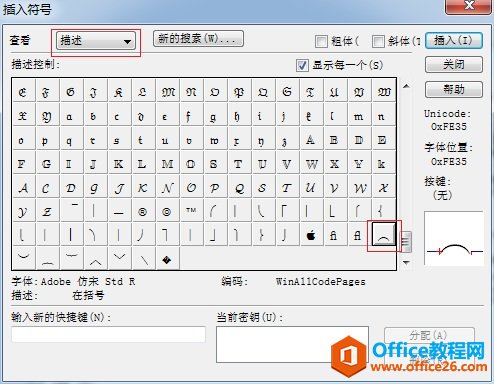
在面板中找到竖圆括号后插入
5.插入圆括号后,在第二个元素输入框中输入向量的元素,依次竖着往下输入就好。如果行数不够,则将光标放到最后一个元素输入框,按下回车键,就会自动添加行,继续输入就可以了。
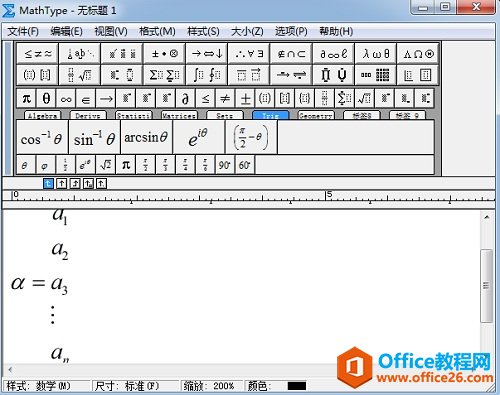
在矩阵模板中输入向量元素
6.在最后一个元素输入框中,再进行一遍步骤4的操作,插入圆括号的另外一半。这样一个列向量就编辑完成了。
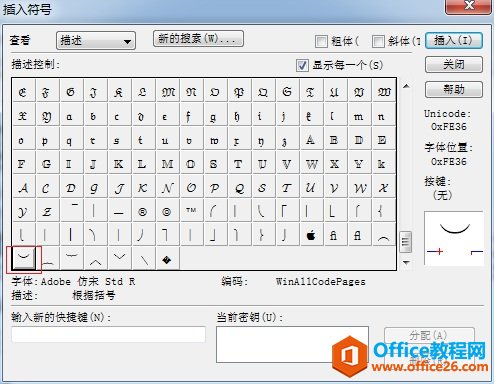
插入另外半个竖圆括号符号完成编辑
以上内容向大家介绍了MathType列向量的编辑方法,这个方法操作起来有点复杂,将两个MathType符号与模板进行了结合才编辑出来,也由此看出MathType组合输入的方法可以编辑出很多的数学样式。只是在这个编辑的过程中,对MathType竖圆括号的编辑需要花点心思。
您可能感兴趣的文章
- 04-18如何解决word中文双引号变成英文引号
- 04-18Word2010技巧大全
- 04-18word怎么设置对齐字符网格
- 04-18如何在Word2010里插入水印?
- 04-18word 设置编号后如何让下面的字对齐
- 04-18word中的网格对齐是什么意思
- 04-18如何解决word2013停止工作
- 04-18word打印缺一部分表格文件怎么办
- 04-18WORD中怎样设置字体长宽
- 04-18Word2013怎样制作名片


阅读排行
推荐教程
- 11-22office怎么免费永久激活 office产品密钥永久激活码
- 11-30正版office2021永久激活密钥
- 11-25怎么激活office2019最新版?office 2019激活秘钥+激活工具推荐
- 11-25office2010 产品密钥 永久密钥最新分享
- 11-22Office2016激活密钥专业增强版(神Key)Office2016永久激活密钥[202
- 11-30全新 Office 2013 激活密钥 Office 2013 激活工具推荐
- 11-25正版 office 产品密钥 office 密钥 office2019 永久激活
- 11-22office2020破解版(附永久密钥) 免费完整版
- 11-302023 全新 office 2010 标准版/专业版密钥
- 11-22office2010激活密钥有哪些?office2010永久激活密钥分享







